Проще всего удалить приложение из телевизора LG на webOS с помощью пульта Magic Remote. Прокрутите полоску приложений до правой части, там вы увидите более мелкие иконки приложений. Нажав и удерживая курсор на том приложении, которое нужно удалить, поднимите значок вверх. Теперь вы можете либо переместить значок на другое место в списке, либо удалить приложение с помощью маленького крестика над его значком. Нажмите «х» чтобы удалить приложение.
LGWebOSTVRemoveApp.jpg (689.94 КБ) Просмотров: 67850
Чтобы удалить приложение с помощью обычного пульта LG:
1. Зайдите в меню приложений, выберите, то, которое хотите удалить и нажмите два раза стрелку вверх, до появления над приложением белого крестика с физиономией, после этого нажмите кнопку «Ок».
webOS_delete_app_TV_1.jpg (195.85 КБ) Просмотров: 30910
2 Подтвердите удаление приложения, выбрав кнопку «Удалить».
webOS_delete_app_TV_2.jpg (111.87 КБ) Просмотров: 30910
Видео удаления приложения из телевизора LG с webOS 1.0-2.0:
Как удалить приложения с телевизора LG WebOS
Видео удаления приложения из телевизора LG с webOS 3.0-5.0:
Как удалить приложение из телевизора
Спонсор » 22 июн 2014, 14:09
Реклама показывается только незарегистрированным пользователям. Войти или Зарегистрироваться
Re: Удаление приложений, установленных из LG Store
tessi » 25 ноя 2014, 20:39
Чтобы удалить приложение обычным пультом, надо нажать на пульте кнопку «вверх» два раза (сверху появится маленькая голова с маленьким крестиком) и кнопку «ОК». Чтобы удалить пультом Magic, надо навестись курсором на стрелку над иконкой приложения и нажать на пульте «колесико», потом навестись на появившуюся голову, которая превратится в крестик, и опять нажать на пульте «колесико».
Re: Удаление приложений, установленных из LG Store
Old_64 » 14 дек 2014, 18:41
Но при этом почему то не меняется объем свободной памяти. И в списке приобретенных приложений ничего не меняется- приложение остается в списке,
правда при попытке его запуска пишет необходима переустановка. У всех так или это неправильно?
Re: Удаление приложений, установленных из LG Store
tessi » 14 дек 2014, 18:59
Old_64 писал(а): Но при этом почему то не меняется объем свободной памяти.
Потому что приложения маленькие по размеру. Удалите все приложения.
Удаление приложений.
Anderson5 » 01 янв 2015, 12:38
Подскажите, как удалить приложения на телевизоре LG 42LB 652V WebOS .
Re: Удаление приложений в webOS (установленных из LG Store)
Архивариус » 09 янв 2016, 00:09
Anderson5
См. выше.
Re: Удаление приложений в webOS (установленных из LG Store)
DirectX » 14 сен 2016, 22:44
Долгое время работало нормально, но не так давно начало безбожно глючить приложение Мегафон ТВ. Постоянно пишет что нет каких-то session cookie и тому подобное, после каждой перезагрузки слетает регистрация. Так вот, на фоне этого решил переустановить программу, и больше часа промучавшись с телевизором так и не нашел способа удалить приложение.
Точно помню, что раньше была возможность и закрыть приложение, и перенести его вправо-влево на удобную позицию. Сейчас вообще ничего подобного нет. Нажатие на кнопку вверх один раз приводит к тому, что появляется верхнее меню, после чего нажимай, не нажимай, результата нет. Удаления программ в LG Store также не предусмотрено.
В случае с приложением от мегафона, кроме того, совершенно странное поведение кнопки выход. Если ее нажимать, то на некотором этапе появляется меню Выйти? да нет, нажать на которые возможности нет, при нажатии на ок кнопка не нажимается, а появляется просто смарт меню. Глючно все ужасно стало в общем с некоторых пор.
Единственный способ, который нашел, как снять приложение, чтобы запустить его снова — запустить его, потом запустить приложение телевизора обычного (или другое приложение), после чего нажать кнопку return, тогда появится внизу одна иконка приложения и над ней, о чудо, крестик, который снимает задачу.
Как быть? Могу снять на видео, кто не верит в такое.
Re: Удаление приложений в webOS (установленных из LG Store)
tessi » 15 сен 2016, 08:52
DirectX
Сбросьте настройки до заводских
Re: Удаление приложений в webOS (установленных из LG Store)
DirectX » 15 сен 2016, 22:25
tessi
Пробовал. Вообще странная история, после перезагрузки функция перемещения и закрытия появилась, хотя и не сразу, впечатление такое, что должно пройти некоторое время, прежде чем у иконок появляется крышечка вверху, свидетельствующая о возможности перемещения. Но после выключения и включения телевизора так и не дождался больше.
Возможно виной всему это самое приложение от мегафона. С ним всё та же шляпа, оно не помнит авторизацию, после перезагрузки телевизора выдает сообщение: не найдено Session Cookie, требуется его выгрузить из памяти (что весьма нетривиально), после чего оно загружается и требуется ввод номера телефона и пароля, после этого работает до следующего выключения. В поддержке мегафон тв уже больше недели ничего вразумительного не говорят и в техподдержке даже сделали заставку для автоответчика, что мы, дескать, знаем о проблеме и работаем.
Re: Удаление приложений в webOS (установленных из LG Store)
Архивариус » 15 сен 2016, 22:33
DirectX писал(а): Как быть? Могу снять на видео, кто не верит в такое.
Выложите видео пожалуйста.
Сообщений: 14 • Страница 1 из 2 • 1 , 2
- Похожие темы Ответы Просмотры Последнее сообщение
- Как удалить/заполнить глубокую царапину на экране телевизора
1 , 2yllymah » 16 июл 2015, 18:27 18 47873 mzr910
02 сен 2022, 21:40 - Как удалить файлы с флешки, подключенной к ТВ
ersh12 » 23 янв 2015, 10:49 9 9520 Maximuss
17 янв 2022, 02:02 - Можно ли удалить виджет «Сегодня»?
Newbie » 05 апр 2020, 20:11 6 1425 tessi
06 апр 2020, 12:16 - Альтернативный видеоплеер для телевизора
1 , 2 , 3dariusii » 12 май 2015, 15:54 24 25731 Архивариус
11 июн 2022, 12:46 - Болят глаза от телевизора
1 , 2 , 3 , 4 , 5nik56731 » 28 окт 2015, 13:56 48 24971 Scream274
03 июн 2021, 11:01
- Список форумов
- Наша команда • Удалить cookies конференции • Часовой пояс: UTC + 3 часа
Источник: webos-forums.ru
Как удалить приложение на смарт тв lg

В этой статье речь пойдет об удалении приложения на телевизоре lg смарт ТВ, купленном в 2018 году, на прошивке WebOs 4.1.3. Данный способ подойдет для телевизоров с более ранней версией прошивки, например 3.0 и других моделей телевизоров годов 2016-2020. Удалить приложение со смарт тв lg очень просто и бесплатно, достаточно выполнить несколько действий описанных ниже по тексту.
Зачем вообще удалять приложения
- Со временем накопилось очень много программ и телевизор стал немного тормозить
- Осталось мало памяти или забита полностью, соответственно её необходимо освободить, для установки других приложений
- Просто они стали не нужны и нет смысла от бесполезных программ.
Что нужно сделать, чтобы удалить приложения с телевизора lg smart tv webos

Для удаления приложений на телевизоре lg смарт тв мы будем применять пульт ДУ . Также можно использовать пульт remove magic. Делается все тоже самое, только используется колесо.
- Заходим на главный экран смарт ТВ, нажав кнопку домика на пульте ДУ. Данное меню вызывается только с пульта.
- Перед нами откроется нижний ряд со списком установленных приложений
- Кнопками вправо и влево делаем активным необходимое к удалению приложение
- Удерживаем кнопку ОК на пульте ДУ и в результате откроется экран редактирования приложения. Также данный режим можно запустить, выбрав последнюю иконку в нижнем ряду приложений.
- Запустится режим редактирования приложений.
- Здесь можно посмотреть список всех установленных приложений и изменить их расположение — переместить иконку приложения в любое место списка, например в начало для более удобного выбора вашего любимого приложения, которое чаще всего запускается.
- Также в этом режиме можно удалить ненужные приложения с вашего телевизора lg.
- Для удаления приложения достаточно нажать кнопку вверх для перемещения указателя на крестик, который показан над выбранным приложением. Появится веселая рожица и нажав кнопку «ОК», всплывет окошко для подтверждения удаления приложения. Переместите пультом «ВПРАВО» указатель на кнопку «ДА» и нажмите «ОК».
- После всего проделанного, приложение схлопнется и исчезнет из ряда приложений внизу экрана. И удалится с вашего телевизора.
- Для перемещения приложения в этом ряду в нужную позицию достаточно переместить указатель на нужное приложение и нажать на пульте «ОК». После чего кнопками вправо и влево передвинуть иконку в списке в необходимое место и еще раз нажать на кнопку «ОК».
- Пока вы находитесь в режиме редактирования можно перемещать или удалять столько приложений, сколько необходимо.
- Для выхода из режима редактирования переведите указатель пультом вверх на кнопку готово на телевизоре и нажмите ок.
На этом приложение удалено с вашего телевизора. Память стала немного больше и теперь можно увидеть, что телевизор стал работать быстрее.
Удаление приложений с помощью мышки
Для удаления приложений можно использовать мышку, для удобства. Можно использовать как проводную, так и без проводную мышь, подключив адаптер — блютуз приемник в разъем usb на задней крышке или сбоку телевизора.
Мышкой делается все точно также, только вместо Кнопки ОК используется левая клавиша, а вместо указателей влево вправо используется перемещение мышки влево вправо.
Если использовать мышь для управления телевизором, учтите что правая кнопка и специальные кнопки мыши не работают. Об этом сказано в руководстве пользователя телевизора лджи
Примечание
Не все приложения можно удалять. Например, системные приложения уже встроенные в операционную систему WEBOS удалить не получится. К таким приложениям относятся, например LG Connect Store или менеджер подключений.
Источник: nasmarttv.ru
Удаление приложений на LG Smart TV
Современные телевизоры LG Smart TV функционируют на сложной операционной системе, которая делает их не просто приёмником телевизионных каналов, а приближает к смартфонам. Из этого следует, что такое оборудование должно периодически обновляться, память его не безграничная, и все приложения, которые были некогда установлены, можно удалить.
Каждый владелец такого телевизора имеет возможность подстроить его индивидуально под себя, руководствуясь своими предпочтениями, то есть выбрать, какие именно приложения ему необходимы. Для их установки необходима регистрация в LG Apps, и, как показывает практика, обычно те, кто сталкивается с технологиями Смарт ТВ, ошибочно или не совсем корректно в первое время устанавливают себе то, что им не нужно. Кроме того, со временем необходимость в том или ином продукте может исчезнуть, особенно это касается игр.
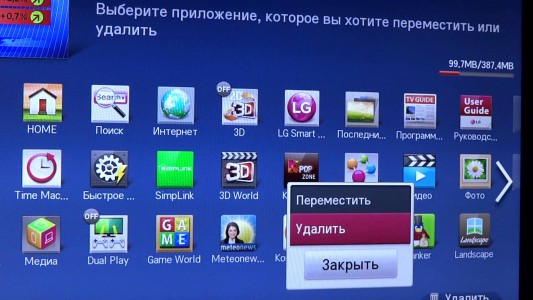
Учитывая также тот факт, что производители программного обеспечения постоянно его улучшают и разрабатывают новые приложения, которые пользователям интересны, а также то, что память в телевизоре безграничной назвать нельзя, придётся столкнуться с вопросом, как удалить приложения. На самом деле это довольно просто, о чём далее и пойдёт речь.
Процедура удаления
В первую очередь, перед тем как удалить приложения на Смарт ТВ LG, следует чётко определить, действительно ли это необходимо. Актуальной такая потребность становится, если:
- На телевизоре закончилась свободная память;
- Использовать установленные приложения стало неудобно из-за большого их количества (поскольку на той же первой странице может быть выведено ограниченное число ярлыков, чем их больше, тем дольше и сложнее искать нужные, соответственно, это некомфортно и многих раздражает).
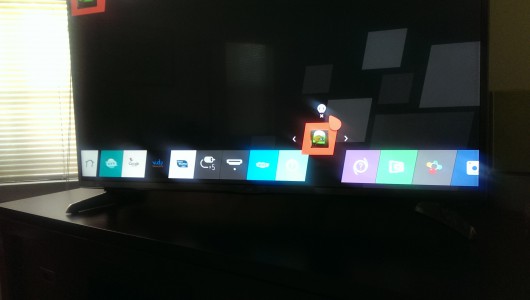
Даже учитывая, что для установки одного приложения на телевизор LG Smart требуется немного внутренней памяти, периодическая чистка от виджетов всё же нужна. При этом большинство пользователей интересуются тем, как это сделать, непосредственно тогда, когда убрать лишне нужно прямо сейчас.
Удаление приложений – способы:
-
С помощью пульта дистанционного управления войти в меню приложений и выбрать из них то, которое подлежит удалению. Перетащить его к верхнему правому углу, пока на экране не появится сообщение с текстом об удалении. Не отпуская ярлык, перетащить его туда, куда указывает подсказка;
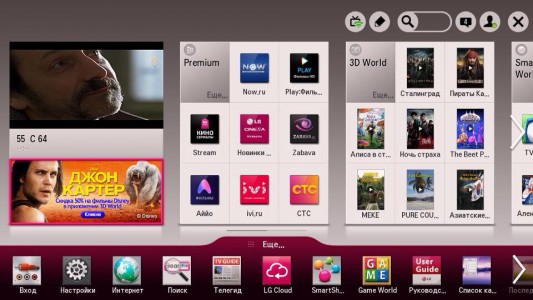 Особенности процедуры
Особенности процедуры
Несмотря на то, что каждая программа на телевизоры ЛЖ устанавливается в результате проделывания целого ряда действий, не говоря уже о необходимости регистрации, удаление каждой довольно простая и быстрая процедура, одинаковая для всех приложений. Так, если для установки требовалось зайти в магазин с приложениями, рассортировать их, выбрать необходимое, ознакомиться с описанием, пройти процедуру соглашения, скачать и установить программу в ручном режиме, всё, что потребуется для удаления в случае с LG, – это пульт дистанционного управления и две минуты времени.
Взяв пульт ДУ, всё делается через меню. Необходимо найти ненужное более приложение, нажать дважды стрелку вверх, пока над ярлычком не появится белая физиономия с крестиком, и кликнуть кнопку ОК. Подтверждается действие кликом на всплывшую кнопку Удалить.
Если приходится иметь дело с пультом Remote Magic LG, нужно войти в пункт меню приложений, отыскать то, которое подлежит удалению, навести на него курсором. После появления стрелки вверх следует на неё нажать до появления крестика, за которой сразу появится вопрос о том, действительно ли пользователь желает удалить выбранную программу. Подтверждается действие нажатием на кнопку «Удалить».
Источник: prosmarttv.ru